[ستجد حلاً] كيفية ضغط مقاطع الفيديو لموقع YouTube: أفضل الطرق دون فقد الجودة
سؤال: تحية للجميع! لقد بدأت في البث على Twitch وفي نفس الوقت ، أقوم بتسجيل مقاطع فيديو YouTube على جهاز الكمبيوتر الخاص بي. أريد تشفير / ضغط مقطع فيديو بأفضل جودة يمكن أن يأخذها YouTube. هل يمكن لأي شخص إخباري بكيفية ضغط مقاطع الفيديو على YouTube دون فقدان الجودة؟ - مشاركة من مستخدم Reddit
إجابة: يبدو أنك تعرض لقطات غير مضغوطة أو تستخدم برامج ترميز فيديو غير ملائمة. في حالة ضغط مقاطع الفيديو على YouTube ، سيكون حجم الفيديو غير المضغوط لمدة 10 ثوانٍ بدقة 4K حوالي 500 ميجابايت (ترميز H.264) ، بينما يستغرق MP4 المضغوط حوالي 10 ميجابايت فقط. لتحقيق ذلك ، لديك خياران:
- 1. قم بتعديل إعداداتك في محرر الفيديو الخاص بك عند تصدير التفضيلات ، فقد يستغرق الأمر وقتًا أطول بكثير من وقت العرض المتوقع (في بعض الأحيان قد يكون بين عشية وضحاها)
- 2. استخدم برنامج ترميز مخصص.
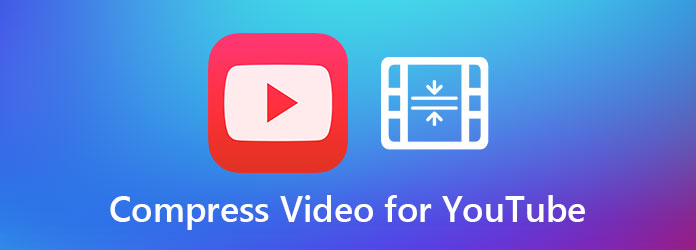
يكفي القول ، الخيار الثاني هو خيار أفضل لمعظم المستخدمين العاديين الذين ليس لديهم معرفة متطورة بتعديل الفيديو. سنناقش تفاصيل ضغط مقاطع الفيديو على YouTube في 4 أجزاء:
الجزء 1. كيفية ضغط فيديو YouTube باستخدام برنامج احترافي
بناءً على التنسيق الذي تستخدمه ، ستحتاج إلى ضغط الفيديو الخاص بك قبل تحميله على YouTube ، بشكل إيجابي دون المعاناة من انخفاض الجودة. Tipard Video Converter Ultimate تبرز بين الحشد كبرنامج عالي الجودة يغطي احتياجاتك. أهم الميزات تشمل:
- - ضغط مقاطع الفيديو بسهولة على YouTube و Twitch و TikTok وما إلى ذلك.
- - إنشاء GIF بتأثيرات مخصصة.
- - تحرير علامة الموسيقى ID3 بدون iTunes.
- - مُحسِّن فيديو مدمج لتحسين جودة الفيديو.
- - تحرير مقاطع الفيديو.
- - إضافة علامات مائية وترجمات ومسار صوتي وتأثيرات أخرى.
- - دعم كل من Mac و Windows PC.
- - لا توجد رسوم خفية مع ضمان استرداد الأموال لمدة 90 يومًا.
دليل خطوة بخطوة كيفية ضغط مقطع فيديو على YouTube
الخطوة1استيراد ملفات الفيديو
افتح Tipard Video Converter Ultimate ، وانقر فوق إضافة ملفات زر على الجانب الأيسر العلوي من الشريط العلوي. اختيار إما إضافة ملفات or إضافة مجلد خيار استيراد مقاطع الفيديو الخاصة بك إلى المشروع.

الخطوة2ضبط معدل الضغط
قد تفكر في تحويل تنسيق الفيديو الأصلي الخاص بك إلى برنامج ترميز آخر بمعدل ضغط أفضل. اضغط على تحويل الكل إلى الخيار في الجانب الأيمن العلوي من الشريط العلوي ، ستحصل على قائمة من التنسيقات وبرامج الترميز كخيارات. اختر برنامج التشفير المطلوب ، وانقر على رمز الترس على الجانب الأيمن من خيارك للوصول إلى المزيد من الإعدادات المتقدمة.

الخطوة3ضغط مقاطع الفيديو
حدد المسار الدقيق للمجلد الذي ترغب في حفظ مقاطع الفيديو الخاصة بك من خلال النقر فوق حفظ في الخيار في الجانب الأيسر السفلي من الزاوية. وبعد ذلك ، انقر فوق تحويل جميع زر لبدء ضغط مقاطع الفيديو الخاصة بك على YouTube.

الخطوة4اكتمل الضغط
بعد اكتمال الضغط ، انتقل إلى ملف تحويله علامة التبويب للتحقق من مقاطع الفيديو المضغوطة قبل تحميلها على YouTube.
الجزء 2. كيفية ضغط فيديو YouTube باستخدام ضاغط مجاني عبر الإنترنت
على سبيل الاختيار ، قد تفضل استخدام ضاغط فيديو عبر الإنترنت بدلاً من ذلك. تعد تطبيقات الويب عمومًا خفيفة الوزن وأضيق الحدود ، في حين أنها قد لا تتناسب بشكل جيد مع المهام ذات التحميل الثقيل والمهام كثيفة الاستخدام لوحدة معالجة الرسومات مثل تحرير الفيديو وضغط الفيديو. يعد MP4compress أحد أفضل الخيارات. يحتوي على معظم الميزات الضرورية لضغط مقطع فيديو قصير قبل تحميله على YouTube ، وهو أمر جيد بما يكفي لموقع ويب مجاني.
كيفية ضغط مقطع فيديو على YouTube باستخدام أداة ضغط مجانية على الإنترنت
الخطوة1قم بزيارة موقع ويب ضاغط الفيديو عبر الإنترنت على متصفح سطح المكتب أو الهاتف المحمول.
الخطوة2انقر على الزر حدد ملف في منتصف الشاشة لاستيراد مقاطع الفيديو الخاصة بك والتي يجب ضغطها ليوتيوب. ثم اضغط على تحميل ملف فيديو زر للتأكيد.
الخطوة3تلقائيًا ، ستبدأ عملية ضغط الفيديو. فقط انتظر لفترة وسيتوفر رابط قابل للتنزيل. قم بتنزيل ملف الفيديو المضغوط لاستخدام YouTube.
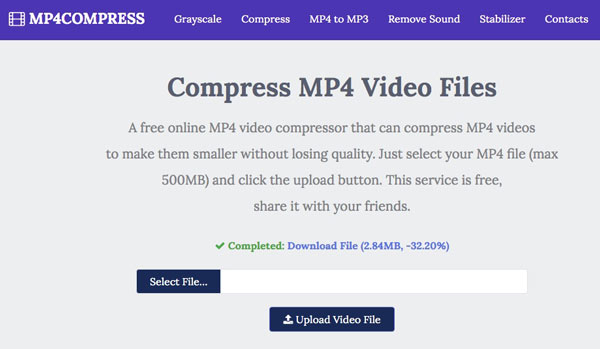
الجزء 3. قارن خياراتك: أي طريقة أفضل؟
| ميزات الضغط | محول الفيديو في نهاية المطاف | ضاغط فيديو مجاني على الإنترنت |
|---|---|---|
| معدل الضغط | عالية وقابلة للتخصيص | متوسط |
| صيغ الفيديو | 500+ تنسيقات | محدود |
| دعم يوتيوب | نعومة | ضرب أو تفوت |
| ميزة تحرير الفيديو | نعم | لا |
| التوافق | Mac OSX / Windows PC | على شبكة الإنترنت |
| الدعم الفني وغيره الكثير | دعم مدى الحياة | لا |
| التسعير | سعر مخفض لفترة محدودة | مجانًا |
الجزء 4. أسئلة وأجوبة حول ضغط مقاطع فيديو YouTube
1. كيف يمكنني تقليل حجم الميغابايت لمقطع فيديو على YouTube؟
إلى جانب ضغط الفيديو الخاص بك ، حاول تقليل معدل الدقة إذا كنت تكافح لتقليل حجم ملف الفيديو الخاص بك. يستغرق الفيديو بدقة 480 بكسل أو 720 بكسل وقتًا أقل بكثير في التحميل من الفيديو عالي الدقة 1080 بكسل.
2. كيف تتجنب ضغط فيديو يوتيوب؟
ضع في اعتبارك أن YouTube يقوم تلقائيًا بضغط كل مقطع فيديو بعد تحميله. تتمثل الطريقة الشائعة لمستخدمي YouTube الكبار في جدولة ساعات التحميل الخاصة بهم. بالنسبة إلى مستخدمي YouTube الأصغر حجمًا ، من ناحية أخرى ، يمكنك استخدام ضاغط لتقليل حجم الفيديو قبل التحميل على YouTube للحصول على جودة ضغط أفضل.
3. كيفية ضغط الفيديو على موقع يوتيوب باستخدام VLC؟
افتح الفيديو الخاص بك باستخدام VLC Media Player. في قائمة الوسائط ، قم بالتمرير لأسفل وابحث عن ملف تحويل / حفظ الخيار أو اضغط على مجموعات المفاتيح Ctrl + R. قم بتكوين الإعدادات وحدد معدل الضغط الذي تفضله. نظرًا لأن VLC ليس ضاغط فيديو YouTube ملتزمًا ، فإنه يعاني من سرعة ضغط بطيئة جدًا مما قد يضيع وقتك الثمين.
وفي الختام
قمنا بتقييم التفاصيل حول كيفية ضغط مقطع فيديو على YouTube باستخدام مجموعات أدوات مختلفة في هذه المقالة. سواء كنت مستخدمًا مخضرمًا أو مبتدئًا على YouTube ، فلن تندم على التحقق من توصياتنا وحيلنا التي ستفيدك.







